Chắc các bạn đã bị “bội thực” với những hiệu ứng dành riêng cho chữ rùi phải hem, vậy để “đổi khẩu vị” mình sẽ chỉ các bạn cách tạo hiệu ứng thay đổi cảnh quang nhé, bạn có thể sử dụng bất cứ hình ảnh nào mình thích.
Sẵn sàng chưa nào, chúng ta bắt đầu nhé!

Bước 1: Mở ảnh, vào Image > Image size để giảm kích thước ảnh xuống còn 1000 x 669px

Bước 2: Bạn copy layer Background 2 lần, tắt layer background đi. Tại layer 1 copy bạn chọn chế độ hòa trộn là Color Burn.
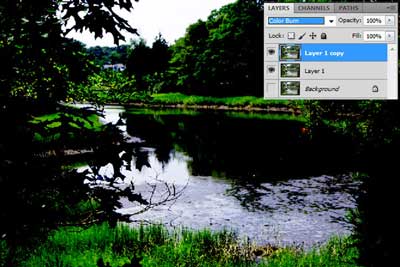
Bước 3: Tại đây, bạn nhân đôi layer (Ctrl + J) thêm một lần nữa, thay đổi chế độ hòa trộn sang Screen. Đặt layer này trên cùng
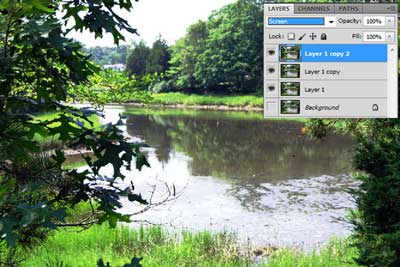
Bước 4: Merge tất cả các layer lại (Ctrl + shift + E). Sau đó, vào menu Image > Adjustments > Color Balance cho nó các thông số:
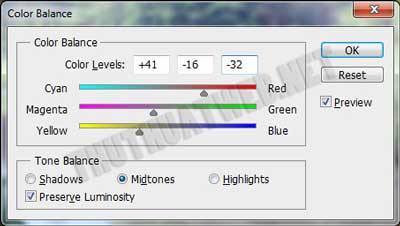 Tạm thời chúng ta sẽ được kết quả
Tạm thời chúng ta sẽ được kết quả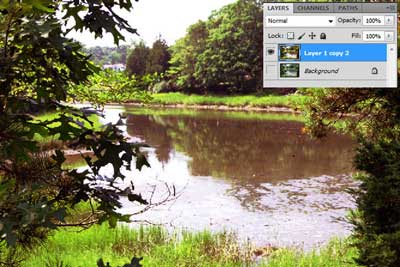
Bước 5: Ctrl + J để nhân đôi layer, sau đó vào Image > Adjustments > Brightness/Contrast áp dụng các thông số cho layer copy
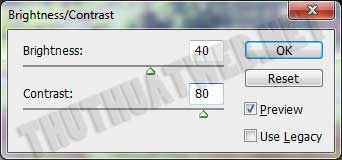 Và đây là kết quả
Và đây là kết quả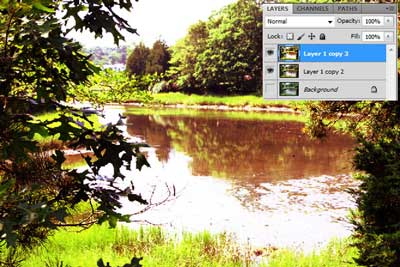
Bước 6: Thay đổi chế độ hòa trộn sang Saturation
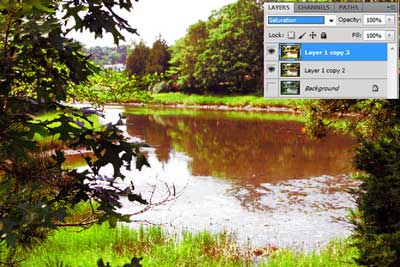
Bước 7: Hiện tại chúng ta có 3 layer là Background, layer 1 copy 2 và layer 1 copy 3. Bạn bật layer Background lên, đổi tên nó thành layer 0. Sau đó, di chuyển nó lên trên 2 layer còn lại.

Bước 8: Tiếp tục, tại layer này bạn vào Image > Adjustments > Hue/Saturation, cho nó các thông số như hình
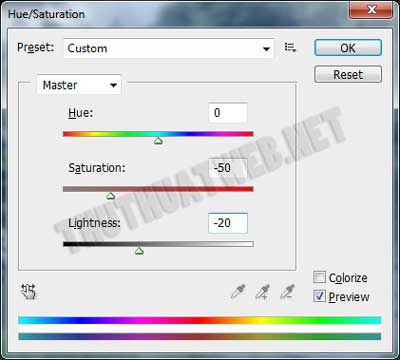 Chúng ta sẽ được
Chúng ta sẽ được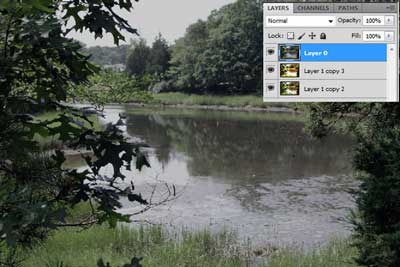
Bước 9: Dùng công cụ Rectangular Marquee Tool, chọn phần bên trái của tấm ảnh như cách bên dưới
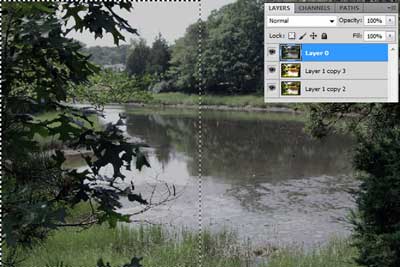
Bước 10: Tiếp tục, vào Edit> Transform> Warp
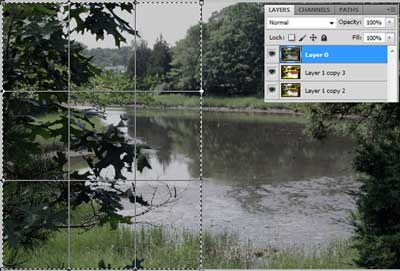
Bước 11: Sau đó lần lượt kéo nó xuống dưới như đang gấp mép giấy lại
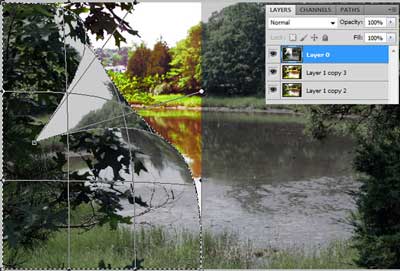
Bước 12: Kết thúc bạn sẽ được kết quả thế này
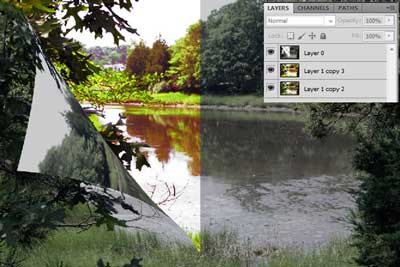
Bước 13: Bạn làm tương tự cho phần còn lại cuả tấm hình

Bước 14: Tới đây, chúng ta phải tạo bóng cho góc gấp. Bạn tạo layer mới, cho chế độ hòa trộn là Soft Light, chọn brush mềm, size: 80px, sử dụng màu đen, opacity: 50%. Với sự giúp đỡ của brush ta sẽ làm tối phần góc gấp (mình đang làm cho góc gấp phải)

Bước 15: Để tăng sự tương phản, tại phần bên trái bạn làm tương tự như bước 14, nhưng thay màu đen thành màu trắng #ffffff.

Sau khi hoàn tất bước 15 chúng ta sẽ được một hiệu ứng thay đổi cảnh quan thế này nè

Không nhất thiết phải sử dụng hình ảnh mà mình cung cấp, bạn có thể áp dụng nó cho bất kỳ ảnh nào mình thích, ảnh thiên nhiên, vật hay thậm chí là ảnh chân dung của bạn.
Chúc các bạn thành công!.
Tin Tức Liên Quan
Tạo icon RSS bóng bẩy
Trong bài viết này chúng ta sẽ tạo một biểu tượng rss đầy màu sắc và cực kỳ bóng bẩy cho blog của bạn

Tạo chữ màu bạc tỏa sáng bằng photoshop
Trong bài viết này bạn sẽ có thể tự tay làm một hiệu ứng chữ đẹp mắt cho website hay blog của bạn, với chữ màu bạc tỏa sáng cực kỳ đẹp mắt.

Tạo chữ phát sáng nhiều màu sắc
Với hướng dẫn này mình sẽ chỉ các bạn tạo hiệu ứng chữ phát sáng với nhiều màu sắc lấp lánh như hình dưới, chỉ với 5 bước đơn giản thui, nào bắt đầu bạn nhé

Mẹo ghép ảnh cực cool bằng Photoshop
Bài hướng dẫn giúp bạn có được những bức ảnh ghép ấn tượng với thao tác đơn giản

Tự tay làm danh thiếp cực pro bằng Photoshop
Thủ thuật này sẽ giúp bạn thiết kế danh thiếp có giao diện chuyên nghiệp, hiện đại mà không cần phải có quá nhiều kiến thức về đồ họa mà chỉ bằng Photoshop và vài bước thao tác đơn giản

Tạo button đơn giản cho web bằng Photoshop
Trong bài viết này chúng ta sẽ tự tay làm một button đơn giản cho website hay blog của bạn chỉ với vài bước đơn giản

Mẹo tạo chữ kim loại 3D
Chỉ với vài bước đơn giản mình sẽ giúp các bạn tạo logo chữ kim loại hiệu ứng 3D cho website của mình, rất chi là dễ dàng lun, cùng thực hiện theo nhé

Tạo Abstract Wormhole Background
Hôm nay, mình sẽ chỉ các bạn cách sử dụng brush và điều chỉnh các lớp trong photoshop cs5, bạn có thể bạo ra một hình nền trừu tượng

Hiệu ứng chữ băng
Hôm nay, hy vọng rằng những hướng dẫn sau đây sẽ truyền cảm hứng cho bạn để tạo thêm một số hiệu ứng ice cho thiết kế của bạn

